androidstudio 的svn 安装和使用方法与我以前用的其他ide 都有很大差别,感觉特麻烦,网上相关资料很少,貌似现在 git 比较流行,之前有用过 github 但是他只能是开源项目免费,下面总结最近自己安装和使用 svn 的一些经验总结:
如果遇到 ignore 或其他设置无效等意外情况,可以尝试重启 androidstudio 或执行下 svn 的 update 试试
一、安装配置:
以前使用 zendstudio 等等都是直接安装插件就可以了,但这里不行,需要自己独立安装带有 command line 功能的 svn 客户端,我使用的是tortoisesvn,据说 1.7 之后开始支持 command line 模式,我现在用的是 1.8.5 版本
如图,安装时必须自定义选择 command line 否则不会安装的
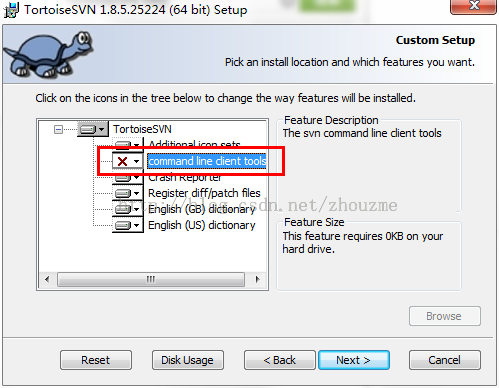
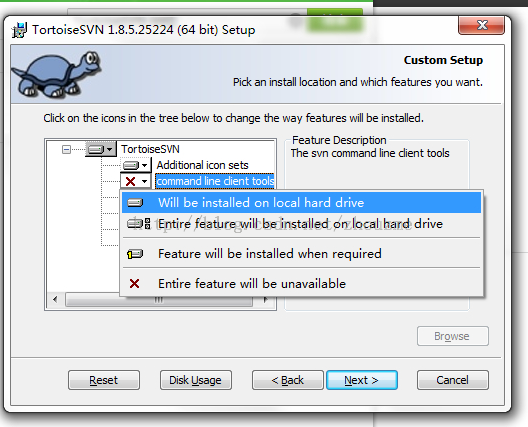
安装完成后,打开 ide 的 setting 配置面板:
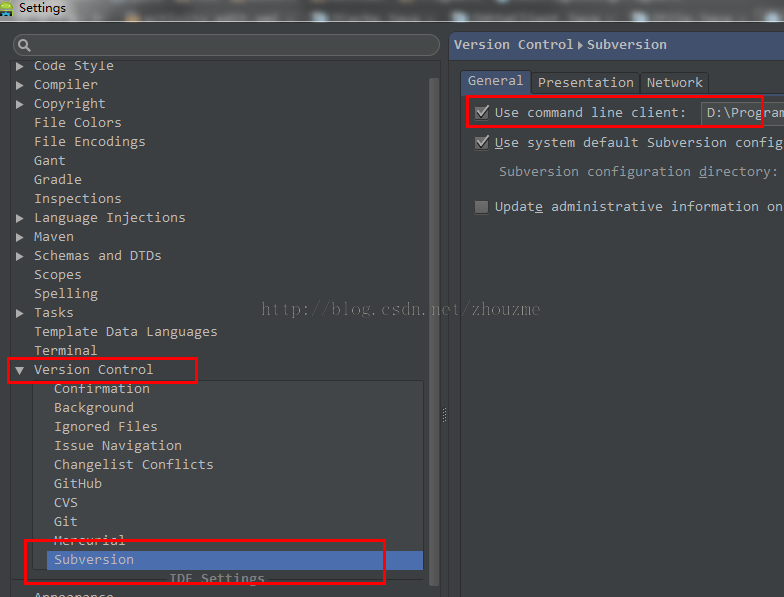
如上图路径 version control 下的 subersion 设置:
use command line client 选择浏览到你本地安装 tortoisesvn 的 svn.exe 文件路径,如下图:(注意输入框最右侧有个浏览的按钮,有可能没显示出来,拉伸窗口即可见)
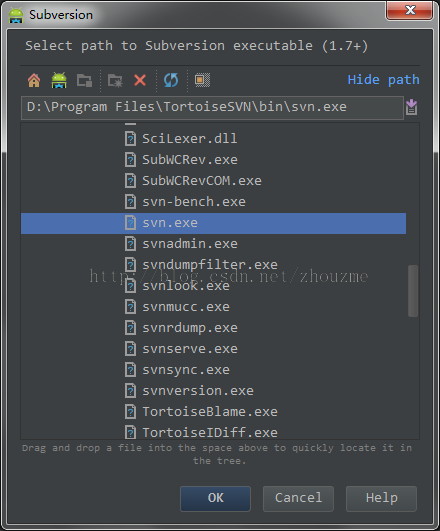
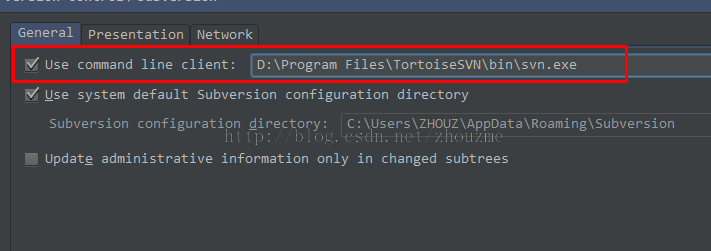
配置好之后,安装即完成
二、导入、签出 svn
这个比较简单的:
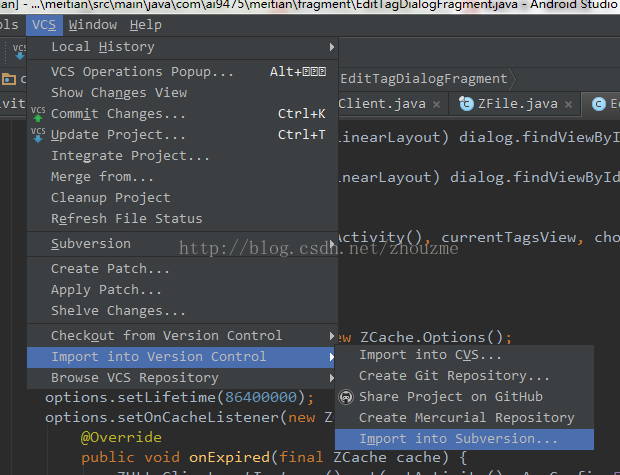
在 cvs 菜单下 有个 import into version control 选择 svn 就行了
签出操作也差不多,也可以在新建项目中从 svn 签出并生成项目
另外:最下面一个栏目 browse vcs repository 可以浏览远程svn 服务器上的文件并进行删除等操作
三、ignore 指定忽略文件或目录
androidstudio 的 setting 面板中配置的 ignore 似乎没什么效果,
下面先看看忽略掉的目录的显示效果(比较暗的黄绿颜色)
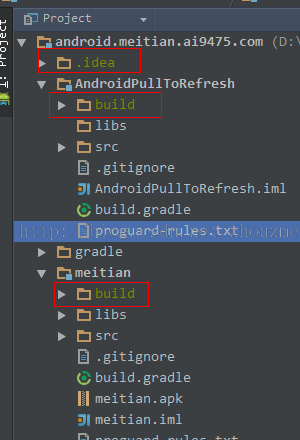
在 setting 中的配置,主要忽略的目录和文件:(虽然感觉这里的设置不起作用,但还是设置下吧)
系统默认有两三个文件和目录,我自己添加的 .gradle .idea build 目录 我觉得这三个目录不应该跟随 svn,每次编译时每个人本地环境是不一样的,而且我之前遇到 build 和 idea 下面有个library 文件老是冲突,每次更新一大堆,所以去掉了。
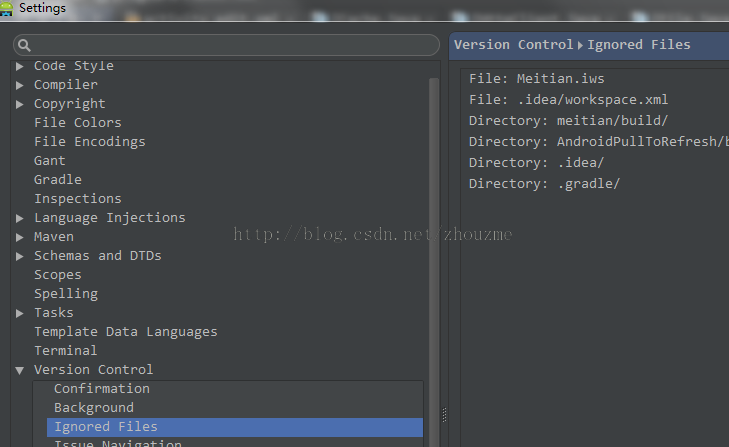
通过 tortoisesvn 来添加忽略:
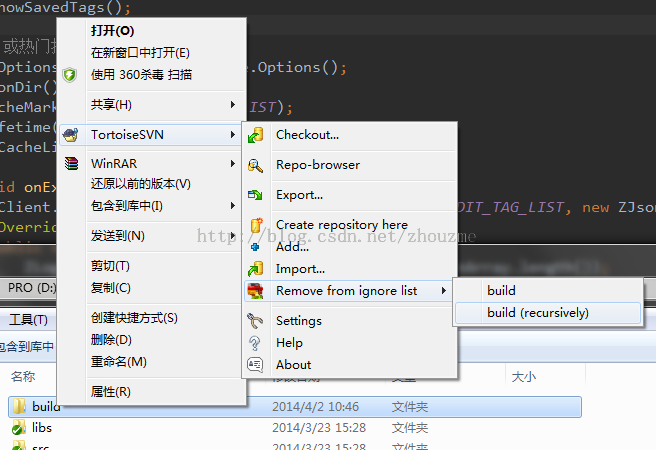
对于更新和提交
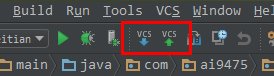
这两个小按钮很方面操作,向上的绿色是commit ,向下的蓝色 是 update。
四、使用gradle插件自动填写svn号,并发布(拷贝)到指定目录
gradle是一个依赖管理工具,它的github项目地址如下:
https://github.com/goddchen/android-gradle-examples/tree/master/gradle%20library%20projects
安装布置很方便,这里就不再多说了,下面我们具体来看
svn号:
1、classpath增加依赖:
|
1
|
classpath group: 'org.tmatesoft.svnkit', name: 'svnkit', version: '1.8.11' |
(可查找下最新的版本)
2、在主项目(app的模块目录)下的build.gradle中增加:
|
1
2
3
4
5
6
7
8
9
10
11
12
13
|
android {....} def getsvnrevision() { isvnoptions options = svnwcutil.createdefaultoptions(true); svnclientmanager clientmanager = svnclientmanager.newinstance(options); svnstatusclient statusclient = clientmanager.getstatusclient(); svnstatus status = statusclient.dostatus(projectdir, false); svnrevision revision = status.getrevision(); def svnnum = revision.getnumber(); println("svn version: " + svnnum); println("============"); return svnnum; } |
注意下,revision要本地更新后才能取得。status中还有其他的数据,例如最后提交等。需要的可自行更改。
app 版本号:
app版本号可以在 defaultconfig 中直接配,但有时候写在 manifest.中会不容易忘。
|
1
2
3
4
5
6
7
8
9
10
11
12
|
def getvername() { string manifesttext = file("androidmanifest.xml").gettext(); def matcherversion = pattern.compile("android:versionname=\"([\\d.]+).*\"").matcher(manifesttext); if (matcherversion.find()) { def vername = matcherversion.group(1); println("============"); println("app version: " + vername); return vername; } else { throw new gradleexception('not find versionname in androidmanifest'); } } |
注意下 androidmanifest 的路径,是相对与当前的 build.gradle的,标准的as创建是在 src/main/androidmanifest.xml
使用 可以直接 = ,或者用 ${getvername()}
编译后输出路径:
这有很多中做法,一种是build后拷贝,一种是直接修改variants的输出路径,这里暂时先提供后面一种:
|
1
2
3
4
5
6
7
8
9
10
11
12
13
14
15
16
|
buildtypes { release { // ..... applicationvariants.all { variant -> if ("release".equals(variant.buildtype.name)) {// only release variant.outputs.each { output -> def targetdir = "d:/app"; // 目标路径 output.outputfile = new file(targetdir, "app_${getvername()}_${getsvnrevision()}.apk"); println(output.outputfile) } } } } } |














